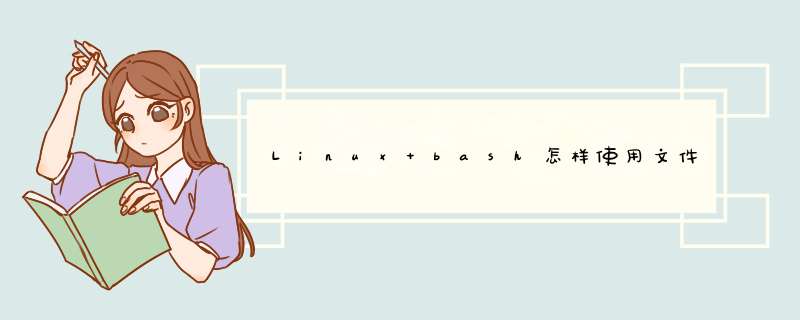
如果输入pass,此时按 Tab 键,因为以pass开头的命令只有passwd这个命令, Shell 就会自动补全 passwd 命令。
另外如果输入的字符匹配多个命令则会列出所有可用的命令,比如,如果输入do,此时按 Tab 键 Shell 就会自列出可用的命令。
但是系统自带的命令补全功能有限,自动补全功能仅限于命令和文件名。
可以安装 Bash 命令补全增强软件包 bash-completion来实现更多命令的补全。
以Centos为例
直接通过yum命令安装
bash-completion版本信息
配置命令补全
命令补全的脚本存放在/usr/share/bash-completion/completions/目录,可以在这个目录查看支持增强补全功能的命令。
再试试输入docker命令后按tab键:
可以看到后续可用命令的提示,妈妈再也不用担心我记不住命令了。
同样对于kubenetes也可以实现命令的自动补全和提示:
如果是在安装bash-completion之后安装git是不能自动命令补全,需要手动进行一些配置。
git安装之后文档里会有git-completion.bash文件
安装完git之后重新source一下bash-completion
看看配置之后的效果
如果觉得有用记得收藏点赞
1、tab:命令或路径等的补全键,也是Linux用的最多的一个快捷键2、ctrl+a:光标迅速回到行首3、ctrl+e:光标迅速回到行尾4、ctrl+f:光标向右移动一个字符5、ctrl+b:光标向左移动一个字符6、ctrl+insert:复制命令行内容(mac系统不能使用)7、shift+insert //粘贴命令行内容(mac系统不能使用)8、ctrl+k //剪切(删除)光标处到行尾的所有字符9、ctrl+u //剪切(删除)光标处到行首的所有字符10、ctrl+w //剪切(删除)光标前的一个字符11、ctrl+y //粘贴 ctrl+k、ctrl+u、ctrl+w删除的字符12、ctrl+c //中断终端正在执行的任务并开启一个新的一行13、ctrl+h //删除光标前的一个字符(相当于退格键)14、ctrl+d //退出当前shell命令行,如果是切换过来的用户,则执行这个命令回退到原用户15、ctrl+r //搜索命令行使用过的历史命令记录16、ctrl+g //从ctrl+r的搜索历史命令模式中退出17、ctrl+l //清楚屏幕所有的内容,并开启一个新的一行18、ctrl+s //锁定终端,使之任何人无法输入19、ctrl+q //解锁ctrl+s的锁定状态20、ctrl+z //暂停在终端运行的任务,使用"fg"命令可以使暂停恢复21、!! //执行上一条命令22、!pw //这是一个例子,是执行以pw开头的命令,这里的pw可以换成任何已经执行过的字符23、!pw:p //这是一个例子,是仅打印以pw开头的命令,但不执行,最后的那个“p”是命令固定字符24、!num //执行历史命令列表的第num条命令,num代指任何数字(前提是历史命令里必须存在)25、!$ //代指上一条命令的最后一个参数,该命令常用于shell脚本中26、esc+. //注意那个".“ 意思是获取上一条命令的(以空格为分隔符)最后的部分27、esc+b //移动到当前单词的开头28、esc+f //移动到当前单词的结尾欢迎分享,转载请注明来源:夏雨云

 微信扫一扫
微信扫一扫
 支付宝扫一扫
支付宝扫一扫
评论列表(0条)